Per garantire una protezione completa del tuo personal computer da programmi dannosi, è necessario installare in tempo un complesso di protezione antivirus. Kaspersky Anti-Virus è il garante della sicurezza per il tuo computer. L'installazione di una chiave di licenza per questo prodotto richiede diversi passaggi.
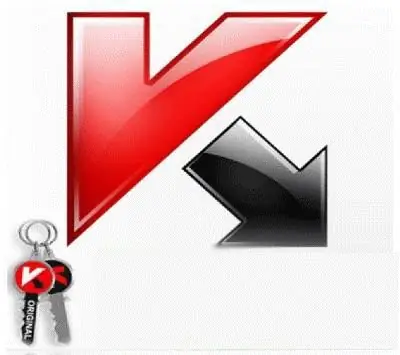
Necessario
Software Kaspersky Anti-Virus, file chiave di licenza
Istruzioni
Passo 1
Affinché l'antivirus funzioni a pieno regime, è necessario attivarlo. Questa operazione viene eseguita utilizzando l'antivirus installato e il file di licenza acquistato. Pertanto, prima di tutto, dovresti installare il prodotto Kaspersky Lab stesso. Disponendo di una connessione Internet, ogni utente di computer ha l'opportunità di scaricare il pacchetto di distribuzione dell'applicazione dal sito Web ufficiale dello sviluppatore del prodotto (kaspersky.ru/products). Per scaricare, usa il download manager integrato nel tuo browser o un programma di terze parti (Download Master).
Passo 2
Avvia il processo di installazione del programma antivirus. Una finestra della procedura guidata di installazione apparirà di fronte a te, che ti indicherà le migliori opzioni per l'installazione di questo software. Al termine dell'installazione, la procedura guidata richiederà un successivo riavvio. D'accordo con questa azione. Dopo aver riavviato il sistema, Kaspersky Anti-Virus si caricherà automaticamente insieme al resto dei programmi. È possibile rilevare il funzionamento di questo antivirus quando viene visualizzata la schermata di benvenuto. L'icona del programma dovrebbe apparire nell'angolo in alto a destra.
Passaggio 3
Nella finestra principale del programma (a sinistra) selezionare "Attivazione". Nella finestra "Attivazione della tua copia" è presente un blocco "Acquista una nuova chiave". In questo blocco, seleziona "Installa chiave".
Passaggio 4
Nella finestra successiva, seleziona "Attiva la chiave ricevuta in precedenza". Fai clic sul pulsante "Sfoglia" e specifica il percorso del file chiave che hai acquistato dal sito dello sviluppatore. Fare clic su "Apri".
Passaggio 5
Nella finestra che si apre, fai clic sui pulsanti Avanti e Fine.






